Ισως να μην είναι αυτό το σωστό σημείο για να αφήσω αυτήν την τεχνική απορία μου...
Αν δεν είναι, παρακαλώ κάντε μια μεταφορά στο σωστό.....
Πώς λοιπόν κλειδώνω το ασύρματο δίκτυο του Vood 452W_A έτσι ώστε να χρησιμοποιείται ΜΟΝΟ από όσους ξέρουν το password που θέλω να δώσω;
Πήγα στην σελιδα του router που αναφέρεται στο Wireless/Security, διάλεξα το WEP κλείδωμα και πάλεψα με τις ρυθμίσεις αλλά δεν κατάφερα αυτό που θα έπρεπε να γίνει..
Αναμένω συμβουλές........
Ευχαριστώ
Εμφάνιση 1-13 από 13
-
15-12-07, 23:54 Πώς κλειδώνει το wireless? #1
Τελευταία επεξεργασία από το μέλος Gigas : 15-12-07 στις 23:54.
-
17-12-07, 01:35 Απάντηση: Πώς κλειδώνει το wireless? #2
Κανείς δεν ξέρει;
Δεν έχω αντιρρηση το post αυτό να μεταφερθεί κάπου αλλού από το πιθανώς "λάθος" σημείο όπου το άφησα αλλα η μεταφορά του μήπως θα έπρεπε να γίνει σε κάποιο ... πιό φανερό μέρος; Λέω... μήπως....
-
17-12-07, 20:26 Απάντηση: Πώς κλειδώνει το wireless? #3
Δεν ξέρω το vood αλλά χοντρικά επιλέγεις τι είδους ασφάλεια θέλεις (το WPA είναι καλύτερο από WEP) δίνεις passphrase και τίποτα άλλο.
Μπορείς να αναφέρεις τι ρυθμίσεις έκανες και τι προβλήματα αντιμετώπισες όταν λες ότι δεν κατάφερες αυτό που έπρεπε να γίνει;
-
19-04-08, 16:45 Απάντηση: Πώς κλειδώνει το wireless? #4
Τελικά, μετά από πολύ καιρό και προσπάθεια, κατάφερα και έκανα το Vood να κλειδώσει το ασύρματο δίκτυό του και να λειτουργεί όπως θα έπρεπε...
Το thread αυτό ξεκίνησε -κατά την γνώμη κάποιων- σε λάθος μέρος του forum και τελικά μεταφέρθηκε εδώ όπου και θάφτηκε, χωρίς να δοθεί καμμιά απάντηση στην ερώτησή μου.
Προφανώς, όλοι ο χρήστες της Vivodi που έχουν το Vood, είτε είναι αυθεντίες και δεν χρειάζονται βοήθεια γιατί κατάφεραν μόνοι τους να τα κλειδώσουν είτε δεν έχουν ιδέα και τελικά τα παράτησαν (αν ασχολήθηκαν ποτέ) αφήνοντάς τα router ανοιχτά και ξεκλέιδωτα.
Επειδή όμως θα ήθελα να προσθέσω το μικρό λιθαράκι μου στην διαδικασία, θα παραθέσω λεπτομερώς το πώς γίνεται να κλειδωθεί το ασύρματο δίκτυο.
Ολα αυτά που θα διαβάσετε δεν είναι τίποτα προσωπικές σοφίες ή κοσμικές ανακαλύψεις, αναφέρονται και βρίσκονται στο διαδίκτυο αλλά το γεγονός ότι το συγκεκριμένο router δεν έχει manual και documentaion, καθώς και το γεγονός ότι είναι σχετικά δύσχρηστο, κάνει την διαδικασία σχεδόν επώδυνη.
Για να ξεκινήσουμε, το router που έχω είναι το Vood 452w_A της Tilgin. Πιθανώς όλα αυτά που θα αναφέρω εφαρμόζονται και στο 453 (ίσως με μικρές διαφοροποιήσεις) αλλά αυτό δεν το γνωρίζω απόλυτα.
Σαν αρχή, θεωρούμε ότι έχουμε κάποια εξοικείωση με το Interface του router και ότι έχουμε ενεργοποιήσει την wireless δυνατότητα του, διαδικασία που γίνεται μέσα από την μάσκα που βλέπετε σην συνέχεια.
Wireless/Setup
Κλικάρουμε λοιπόν το 1, εδώ γίνεται η ενεργοποίηση του ασύρματου και μετά αλλάζουμε την λέξη στο πεδίο 2, δηλαδή το όνομα του δικτύου μας σε κάτι που θέλουμε εμείς. Το αγαπημένο όνομα του δικού μου είναι όπως βλέπετε ενδεικτικό!
Το βήμα 3 το αφήνουμε γι αργότερα, οπότε προς το παρόν μένει χωρίς κλικ.
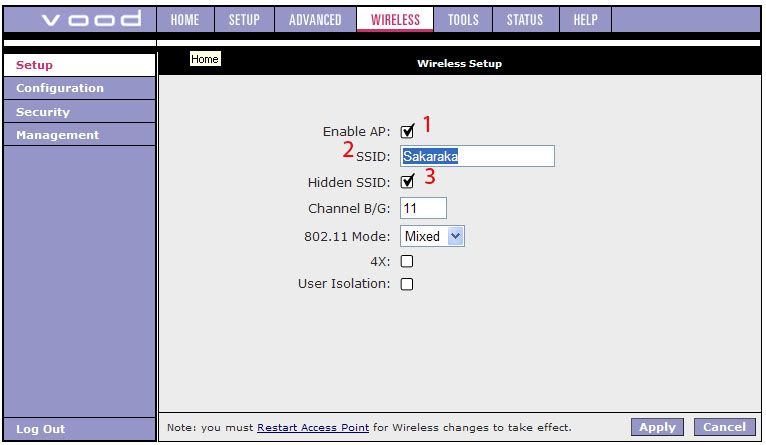
Δϊνουμε Apply.
Wireless/Security
Επιλέγουμε 1. WPA το οποιο είναι το δυνατότερο σύστημα κρυπτογράφησης στα ασύρματα (όχι ότι δεν σπάει, απλά κάνει την ζωή του επίδοξου χάκερ πιό δύσκολη) και κλικάρουμε 2 το PSK που σημαίνει κάτι σαν PassString Key ή κάτι αντίστοιχο... (το όνομα δεν έχει σημασία.. πείτε το Θανάση αν θέλετε) και δίνουμε μια λέξη σύνθημα στο πεδίο 3.
Αυτή η λέξη είναι σημαντική επειδή είναι το σύνθημα που θα χρησιμοποεί όποιος θέλετε να συνδεθεί στο ασύρματο δίκτυό σας.
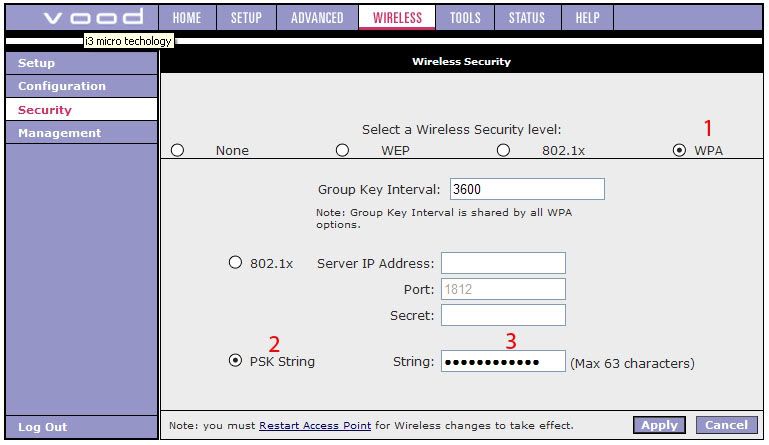
Δϊνουμε Apply.
Wireless/Management
Μέχρι εδώ, το κύριο μέρος του κλειδώματος έχει επιτευχθεί, όμως υπάρχει και ένα ακόμη κομμάτι που μένει για να κάνουμε το δίκτυό μας ασφαλέστερο.
Αυτό αφορά την αναγνώριση της ΚΑΘΕ συσκευής ξεχωριστά που συνδέεται στο δίκτυό μας. Αυτό γίνεται με την χρήση της "ταυτότητας" που έχει κάθε συσκευή και είναι μια σειρά αλφαρηθμητικών στοιχείων όπως αυτά που βλέπετε στην οθόνη και πιό συγκεκριμένα στο 3 και ονομάζεται Mac Address.
Για να το κάνουμε αυτό, κλικάρουμε στο 1 και στο 2 και προσθέτουμε την διεύθυνση Mac της συσκευής μας στο πεδίο Add.
Aυτή η συσκευή μπορεί να αφορά ένα κνητό τηλέφωνο που συνδέεται με το δίκτυο, ένα Playstation, ένα PSP ή ένα laptop αλλά το πώς βρίσκουμε την διεύθυνση Mac της συσκευής είναι ένα άλλο κεφάλαιο στο οποίο δεν μπορώ να σας βοηθήσω. Θα πρέπει να το ψάξετε γιατί κάθε περίπτωση είναι διαφορετική.... Πιθανώς και να αναγράφεται σε κάποιο σημείο της συσκευής αλλά ... ψάξτε το καλύτερο...
Μην χρησιμοποιήσετε αυτό που βλέπετε στην οθόνη.. Είναι απλά ενδεικτικό!
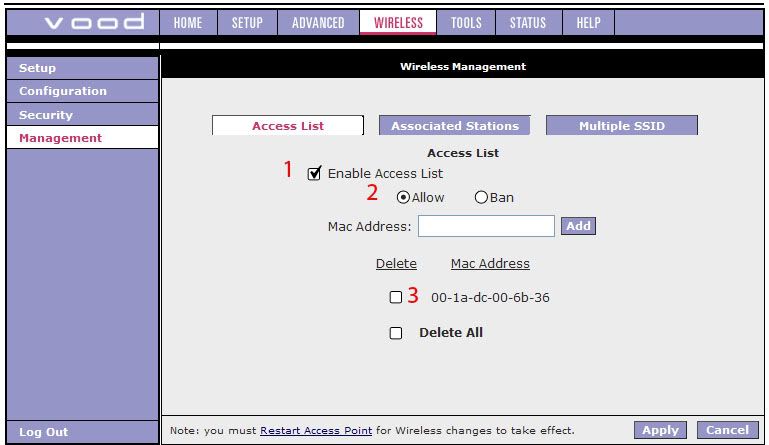
Δϊνουμε Apply.
Tools/System Commands
Τώρα, πρέπει να ενεργοποιήσουμε όλες τις αλλαγές και τις ρυθμίσεις που κάναμε, πηγαίνουμε λοιπόν στο 1 Restart Access Point.
Μετά σώζουμε ΟΛΕΣ αυτές τις ρυθμίσεις στο 2 Save All και θεωρητικά το δίκτυό μας έχει τακτοποιηθεί.
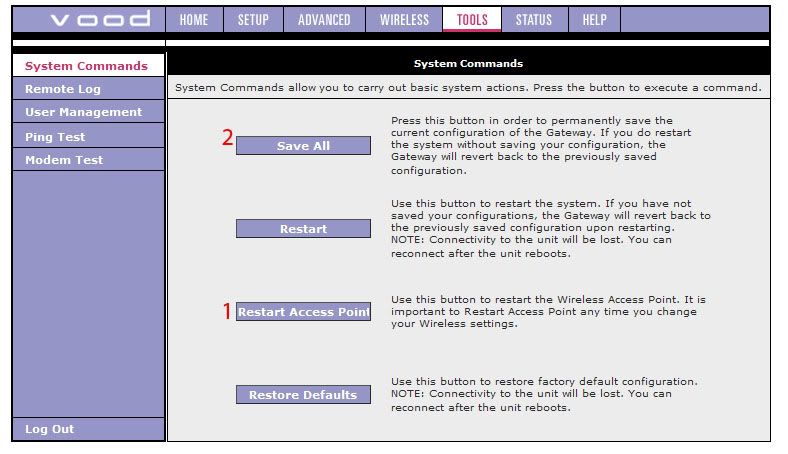
Το επόμενο βήμα είναι να ρυθμίσουμε την κάθε συσκευή μας (Η/Υ, laptop, Playstation, PSP ή κινητό) έτσι ώστε όταν συνδέεται, να έχει όλα τα στοιχεία που θα το κάνουν να γίλνει αποδεκτό από το δίκτυό μας, δηλαδή να του δώσουμε τον κψδικό PSK (3) που φαίνεται στην φωτογραφία 2.
Ενα παραπάνω βήμα είναι να κάνουμε το δίκτυό μας αόρατο από το σκανάρισμα των συσκευών (το βλέπεπε κλικαρισμένο στην πρώτη φωτό και αναφέρεται στο Hidden SSID).
Οταν το κλικάρετε αυτό, θα πρέπει και πάλι να ενημερώσετε τις συσκευές σας σχετικά με το πώς λέγεται το δίκτυό σας έτσι ώστε να το βρίσκει όταν συνδέεται...
Καλή τύχη.....
Αν υπάρχει καμμιά ερώτηση και μπορώ να απαντήσω, ευχαρίστως .....
-
30-05-08, 16:30 Απάντηση: Πώς κλειδώνει το wireless? #5
Να ρωτήσω αυτό το τελευταίο βήμα (Το επόμενο βήμα είναι να ρυθμίσουμε την κάθε συσκευή μας (laptop) έτσι ώστε όταν συνδέεται, να έχει όλα τα στοιχεία που θα το κάνουν να γίνει αποδεκτό από το δίκτυό μας, δηλαδή να του δώσουμε τον κωδικό PSK (3) που φαίνεται στην φωτογραφία 2) πως ακριβώς γίνεται?
-
30-05-08, 16:46 Απάντηση: Πώς κλειδώνει το wireless? #6
Αυτή είναι μια διαδικασία ή οποία είναι ΞΕΧΩΡΙΣΤΗ για κάθε συσκευή, ανάλογα με το λειτουργικό της, την κάρτα ασύρματου δικτύου (ή το ασύρματο USB που πιθανώς να χρησιμοποιεί για να συνδέεται ασύρματα) κλπ...
Αυτός είναι και ο λόγος που δεν συμπεριέλαβα λεπτομέρειες στο παραπάνω post.
Πάντως, σε γενικές γραμμές γινεται ως εξής:
Αφού βρίσκεις το δίκτυο που σε ενδιαφέρει να συνδεθείς και το διαλέξεις, η συσκευή από μόνη της θα σου ζητήσει τον κωδικό σύνδεσης (εφ' όσον είναι προστατευμένο με το WPA ή με το WEP πρωτόκολλο κωδικοποίησης) που είναι εκεινο το σύνθημα που έχεις βάλει στο πεδίο PSK (3).
Αυτό είναι αρκετό για το δίκτυο να αναγνωρίσει ότι η συσκευή είναι "δική της" και να την αφήσει να συνδεθεί.
Θα σου πρότεινα να πειραματιστείς και ακολουθώντας αυτά τα βασικά βήματα που παρέθεσα, θα βρεις την άκρη.
Αφου εξοικειωθείς κάμποσο με την διαδικασία, μετά μπορείς να κάνεις το δίκτυό σου αόρατο (hidden), οπότε και θα πρέπει να πεις στην συσκευή σου ότι παρ' ότι δεν το βλεπει, υπάρχει ένα δίκτυο με το όνομα πχ Sakaraka εκει και ότι με αυτό πρέπει να συδεθεί...
Πάρε τα όμως βήμα βήμα κι αν έχεις απορίες, όλο και κάποιος θα βρεθεί να σε βοηθήσει
-
30-05-08, 16:50 Απάντηση: Πώς κλειδώνει το wireless? #7
thanks!!!
-
22-06-08, 21:45 Απάντηση: Πώς κλειδώνει το wireless? #8
αχ εγώ έκανα όλα αυτά αλλά δεν είδα προκοπή. Μια χαρά ξεκλείδωτο έμεινε.

-
22-06-08, 23:13 Απάντηση: Πώς κλειδώνει το wireless? #9
Αχ βρε ... Μικρό_Πεπόνι

Οι οδηγίες είναι πλήρεις και αναλυτικές...
Προσπάθησε να τα επαναλάβεις απο την αρχή και κάποια στιγμή όταν θα καταλάβεις τι ακριβώς γίνεται με το καθε βημα και την κάθε διαδικασία, τότε θα βρεις και το πού ακριβώς γ΄λινεται το σφάλμα και δεν κλειδωσε το router.
Μακάρι να μπορούσα να σου δώσω πιο αναλυτικά το καθε βήμα αλλά δεν γίνεται περισσότερο. Γι αυτό έβαλα και τις φωτογραφίες...
Η αλήθεια είναι ότι το ρημάδι το συγκεκριμένο router, -από τα λιγα που ξέρω- προγραμματίζεται
αρκετά αλλά ειναι εξαιρετικά δύσκολο στον χειρισμό του... Εχοντας πλέον αλλάξει εταιρία και φυσικά εξοπλισμό -μια και ήταν και για μένα η πρώτη επαφή με αυτού του είδους τον εξοπλισμό- διαπιστώνω ότι το επόμενο που έπεσε στα χέρια μου -Thompson ST780WL- είναι στολίδι και υπάκουο σαν σκυλάκι σε αντίθεση με το Interface του Vood που είναι πρωτογονο και εντελως Brutale
σε αντίθεση με το Interface του Vood που είναι πρωτογονο και εντελως Brutale 
Πάντως, για να επανέλθουμε στο θέμα μας, πειραματίσου με τις φωτογραφίες1, 2 και 4 γι α αρχή. Αφησε την φωτο 3 για αργότερα.
Μην ξεχνάς σε καμμιά περίπτωση να κάνεις το βήμα Rrestart Access Point, επειδή είναι βασικό για να ενεργοποιήσειι ΟΛΕΣ τις αλλαγές που έχεις κάνει μέχρι τότε στο κομμάτι του ασύρματου...
Προσπάθησε πολλές φορές ... άσε το πάλι γι αυριο αν κουραστείς και με καθαρό μυαλό θα το καταφέρεις... Πες μας την πρόοδό σου.....
-
23-06-08, 14:27 Απάντηση: Πώς κλειδώνει το wireless? #10
Ναι το ξέρω και σε ευχαριστώ πολύ. Αλλά έκανα τα ίδια ακριβώς όπως τα πες. Δεν είμαι κι άσχετο από το interface του router. Κοίταζα κοίταζα τίποτα. Μόλις έμπαινα με το κινητό μου το έδειχνε ξεκλείδωτο!!
-
15-11-11, 22:15 Απάντηση: Πώς κλειδώνει το wireless? #11
Καλησπέρα σας και καλώς σας βρήκα!
Λοιπόν ο λόγος που ξέθαψα αυτο το thread (και της εγγραφής μου παράλληλα) είναι για να ευχαριστήσω το μέλος Gigas για τις κατατοπιστικές πληροφορίες σχετικά με την σύνδεση wireless του Vood 452W_A.
Καθόσον χρήστης vivodi (πρέπει να είμαι ο μοναδικός δίχως ουσιαστικά προβλήματα/παράπονα),έπειτα από 5 χρόνια αποφάσισα να εγκαταστήσω το vood(μουσειακό είδος) ως ασύρματο και πραγματικά μην έχοντας ιδέα πώς γίνεται (οι λόγοι επεξηγήθηκαν από τον Gigas, απουσία manual κ.τ.λ) εδώ βρήκα τη λύση και τώρα οι κόρες μου- κι εγώ βεβαίως βεβαίως- απολαμβάνουμε/μοιραζόμαστε το διαδύκτιο (το netbook μπορεί να βρεθεί σε απίθανα μέρη του σπιτιού, χε, χε!)Ευχαριστώ και πάλι
υ.γ. καμιά ιδέα τώρα για το πώς το απενεργοποιούμε προσωρινά π.χ. κατά τη διάρκεια του ύπνου κ.τ.λ. ή ζητάω πολλά
τώρα για το πώς το απενεργοποιούμε προσωρινά π.χ. κατά τη διάρκεια του ύπνου κ.τ.λ. ή ζητάω πολλά
-
15-11-11, 22:35 Απάντηση: Πώς κλειδώνει το wireless? #12
Φίλε theotheo, σ' ευχαριστώ για τα καλά σου λόγια.
Μετά από τριάμισι χρόνια ήταν έκπληξη να διαβάσω μήνυμα σ αυτό το thread
Μολονότι το συγκεκριμένο κομμάτι τεχνολογίας βρίσκεται πλέον θαμένο σε κάποιο κουτί και έχει να χρησιμοποιηθεί κάποια χρόνια, νομίζω ότι βλέποντας τις φωτό που έχω ανεβάσει μπορώ να σου πω ότι η διαδικασία για να απενεργοποιήσεις το ασύρματο είναι απλή:
Απλά, ξεκλικάρισε το "Enable AP" στην πρώτη εικόνα, δώσε "Apply" και ίσως (λέω ίσως γιατί δεν έχω τρόπο να το δοκιμάσω) να χρειαστεί να κάνεις Restart Access Point.
Πρέπει να είσαι ΟΚ
-
15-11-11, 22:41 Απάντηση: Πώς κλειδώνει το wireless? #13
...θα το δοκιμάσω, σε κάθε περίπτωση ευχαριστώ και πάλι!
Παρόμοια Θέματα
-
Πως κλειδώνει?
Από parinho7 στο φόρουμ Alcatel Thomson ADSL modems και routersΜηνύματα: 5Τελευταίο Μήνυμα: 09-07-08, 07:43 -
πως μπορω να δω με ποσα κλειδωνει το router μου?
Από chivaslife στο φόρουμ COSMΟΤΕΜηνύματα: 5Τελευταίο Μήνυμα: 22-04-08, 02:13 -
[Level One] Πως κλειδώνει το ασύρματο WBR-3460A?
Από bikouaki στο φόρουμ ADSL & Broadband Hardware, routers και modems...Μηνύματα: 19Τελευταίο Μήνυμα: 17-01-08, 15:09 -
Πώς κλειδωνει το router
Από Thymios στο φόρουμ Linksys ADSL modems και routersΜηνύματα: 4Τελευταίο Μήνυμα: 21-06-07, 11:16









 Παράθεση
Παράθεση



Bookmarks